Napi életünkben sok ember az Apple rajongója. Szereti az összes Apple-eszköz, mint például az iPhone, iPad, iPod, MacBook stb. Birtoklását. És egyre több ember inkább fényképeket készít hordozható iPhone-jaival, mint fényképezőgépekkel. Sőt, sok ember, főleg a lányok, szeretik gyönyörű fényképeiket élvezni az iPad készüléken, mivel az iPad hordozható és nagy képernyős képernyő is. Tehát felteheti a kérdést: "Hogyan vihetek fotókat az iPhone-ról az iPad-re?"
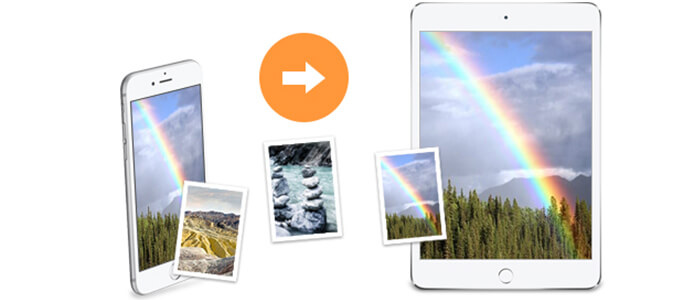
Itt bemutatunk 3 módszert, amellyel könnyedén és szabadon átvihetjük fényképeit / képeit az iPhone-ról az iPad-re. Az egyik az, hogy elküldhet egy fényképet az iPhone-ról az iPad-re az iCloud Photo Library-n keresztül, az egyik a képek / képek átvitele az iPhone-ról az iPad-re az AirDrop-on keresztül, és az utolsó a iOS Transfer letöltheti az iPhone fényképeket az iPad készülékre. Csak olvassa el az alábbi cikkeket a fényképátvitel befejezéséhez.
1. Frissítenie kell az iPhone és iPad készüléket iOS 8.1 vagy újabb verzióra.
2. Ha úgy dönt, hogy az iCloud Photo Library használatával továbbítja a fényképet az iPhone készülékről az iPad készülékre, akkor az iTunes alkalmazásba szinkronizált fényképeket eltávolítják.
1 lépés Lépjen a "Beállítások" -ra, hogy kattintson az "iCloud" -ra, és jelentkezzen be az Apple ID-jével (iCloud-fiók elfelejtette? visszaszerezze az iCloud jelszót Most).
2 lépés Érintse meg a "Fotók" gombot a felületbe való belépéshez, majd kapcsolja be az "iCloud Photo Library" funkciót. Ez a művelet automatikusan feltölti és tárolja a teljes könyvtárat az iCloud-ban, hogy hozzáférhessen a fényképekhez és videókhoz az összes eszközéről. Várjon egy percet, és akkor megtekintheti, hogy hány fotót tölt fel.
Választhat az „iPhone tárhely optimalizálása” és az „Eredeti dokumentumok letöltése és megőrzése” között. Egyrészt az optimalizált verziókkal ellátott fényképeket az iPhone készülékébe menti, a teljes felbontású verziókat pedig az „Optimalizálás” opcióval átviheti az iCloudba. Másrészről az eredeti fényképeket mentheti iPhone-jába a "Tartsa az eredeti példányt" funkcióval, ha iPhone-jának elegendő hely van.
3 lépés Az iPhone fényképeket vezeték nélkül továbbíthatja az iPad készülékre.
Vezeték nélküli hálózatra lesz szükség a képek másolásához az iCloud Photo Library-be. Az iCloud Photo Library használata után automatikusan feltölti az új fényképeit, amíg van Wi-Fi.
Miután befejezte az iPhone fényképeinek átvitele az iPad készülékre, megtalálhatja iPhone fényképeit az iPad készülékén.
földre száll iOS 7 vagy újabb, iPhone 5 vagy újabb és iPad 4 vagy újabb szükséges. Ha korábban iPhone 4S / 4 / 3GS, iPad 3/2 vagy iOS 7 rendszert használ, akkor dönthet úgy, hogy a képeket és fényképeket a következő bekezdésben szereplő harmadik módszerrel továbbítja.
1 lépés Nyissa meg a Vezérlőközpontot, és indítsa el az AirDrop készüléket iPhone és iPad készülékeken egyaránt.
Kattintson a blokkra az iPad és az iPhone képernyőjén, és válassza a "Vezérlő központ" lehetőséget, vagy csak csúsztassa el az eszközét. És koppintson az "AirDrop"> "Mindenki" elemre.
2 lépés Válassza ki a kívánt képeket.
Nyissa meg az iPhone fotókat, válassza ki az elküldeni kívánt fényképeket, majd kattintson a bal alsó sarokban található „Megosztás” gombra.
3 lépés Képek és fényképek átvitele az iPhone készülékről az iPad készülékre.
Amikor a „Megosztás” gombra kattintott, az iPad nevének meg kell jelennie a felbukkanó mező tetején, és koppintson rá. Ezután lépjen az iPad készülékére, hogy elfogadja a képek átvitelét.
Az alábbiakban bemutatunk egy nagy teljesítményű fotóátadást az Ön számára - a iOS Transfer. Ezzel könnyen átviheti fényképeit az iPhone készülékről az iPad Pro / Air / mini készülékre. Miért nem próbálja ki?
1 lépés Telepítse ezt a továbbító szoftvert, és csatlakoztassa az eszközöket, mielőtt iPhone fényképeket áthelyezne
A fenti link segítségével töltse le az iPhone és az iPad közötti fotómegosztó eszközt - iOS Transfer. A telepítés után futtassa az alkalmazást, majd USB-kábelekkel csatlakoztassa mind az iPhone, mind az iPad készüléket. Az eszközöket követésként fogja észlelni.

2 lépés Válassza ki azt a iOS-eszközt, ahonnan másolni szeretne
Azt találja, hogy az összes fájlkategória megjelenik a bal oldalsávban. Válassza ki azt az eszközt, ahonnan át kívánja vinni a fényképeit, majd kattintson a Fotók elemre a fájlkategóriákból, és várjon néhány másodpercet, amíg az iPhone fényképei betöltődnek. Itt, ha a "Fotók" gombra kattint, különféle típusú fényképeket talál, például fényképezőgép-tekercset, fotófolyamot stb. Válassza ki, hogy mely fotókat szeretné helyreállítani.
3 lépés Exportálja a fényképeket az iPad Pro / Air / mini készülékbe
Lépjen a Fotók szakaszba a bal oldali sávon. A fényképek a jobb oldali panelen jelennek meg. Válassza ki az átvinni kívánt fényképeket. Miután kiemelte a fényképeket, kattintson az "Exportálás"> "iPad" elemre, hogy elküldje a képeket az iPad készülékére.
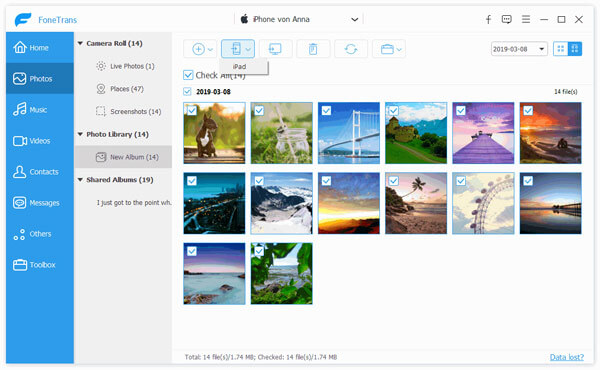
Kattintson ide további információkért Az Android Fotók átvitele az iPhone készülékre.
Most sikeresen átvitte fényképeit az iPhone X / 8/7 / SE / 6s Plus / 6s / 6 Plus / 6 / 5s / 5 / 4S / 4 / 3GS telefonon az iPad Air 2 / mini 4/3/2 / Pro készülékre. . Ön is tudja továbbítsa kedvenc iPhone zenéjét ezzel az iOS-átviteli eszközzel. Egyszóval: ez a módszer minden iOS-eszközre alkalmazható.